5. června 2019
od Jessie Reed

moderní organizace mají zájem být mobilní, flexibilní a efektivní, aby zůstaly konkurenceschopné na neustále se měnícím trhu. Není tedy žádným překvapením, že technologie migrace úložiště Hyper-V se stala mezi koncovými uživateli tak populární.
Stručně řečeno, migrace úložiště Hyper-V je technologie společnosti Microsoft, která vám pomůže přesunout úložiště virtuálního počítače (VM) z jednoho místa na druhé, aniž by došlo k problémům s kompatibilitou. Migraci úložiště Hyper-V lze navíc provádět na živých VM, což vám umožní vyhnout se prostojům a pokračovat v obchodních operacích jako obvykle.
migrace úložiště Hyper-V se obvykle používá v následujících případech:
- úložné zařízení začne mít nedostatek místa.
- úložiště vyžaduje údržbu nebo upgrade.
- úložiště začne mít problémy s I / O operacemi.
- zatížení úložiště je příliš vysoké a musí být přerozděleno mezi ostatní úložiště.
Přečtěte si další informace o technologii migrace úložiště Hyper-V a o tom, jak můžete použít Hyper-V Manager a PowerShell ke spuštění a konfiguraci migrace úložiště Hyper-V. Navíc zjistěte, jak může replikace NAKIVO Backup & zajistit ochranu dat před, během a po procesu migrace úložiště.
navrženo pro podniky všech velikostí, NAKIVO Backup & replikace nabízí kompletní ochranu dat pro všechny vaše výrobní pracovní zátěže, včetně VMware vSphere Backup, Hyper-V Backup, Microsoft 365 Backup a další.
Co Je Migrace Úložiště Hyper-V?
nová a vylepšená funkčnost systému Windows Server 2012 změnila způsob, jakým přistupujeme k virtualizaci serverů, využití zdrojů, řízení pracovního zatížení a virtualizaci úložiště. Počínaje Windows Server 2012 můžete použít migraci úložiště Hyper-V, která vám umožní migrovat úložiště virtuálního počítače (VM) na jiné místo, zatímco VM je stále spuštěn. Dříve jste museli vypnout VM, abyste zabránili selhání této operace. Byl to bezpečný, ale časově náročný přístup, který by mohl vést k nežádoucím výpadkům podnikání.
abychom lépe porozuměli technologii migrace úložiště Hyper-V, projdeme její hlavní charakteristiky:
- soubory VHD i VHDX lze přesouvat pomocí migrace úložiště Hyper-V. Všimněte si, že soubory VHD a VHDX jsou přesunuty jako první, následované zbývajícími soubory.
- virtuální pevné disky používané VM mohou být přeneseny na jiné paměťové zařízení, i když je VM stále spuštěn.
- ukládání dat může být přesunuto z jednoho VM do druhého v rámci jednoho hostitele Hyper-V nebo přes hostitele Hyper-V.
- migraci úložiště Hyper-V lze provést pomocí: Správce Hyper-V, klastr převzetí služeb při selhání systému Windows, PowerShell a správce virtuálního počítače System Center.
- je to úložiště a ne VM, které se přesouvá na jiné místo.
- cílové úložiště může být lokální nebo vzdálené, ale je důležité, aby hostitel Hyper-V měl přístup k cílovému úložišti.
- můžete určit, kolik migrací úložiště lze provést současně na vybraném hostiteli. Ve výchozím nastavení můžete provádět 2 simultánní migrace úložiště. Chcete-li změnit výchozí nastavení, měli byste otevřít Správce Hyper-V, v části Akce klikněte na Nastavení Hyper-V, vyberte migraci úložiště a vložte požadovanou hodnotu.
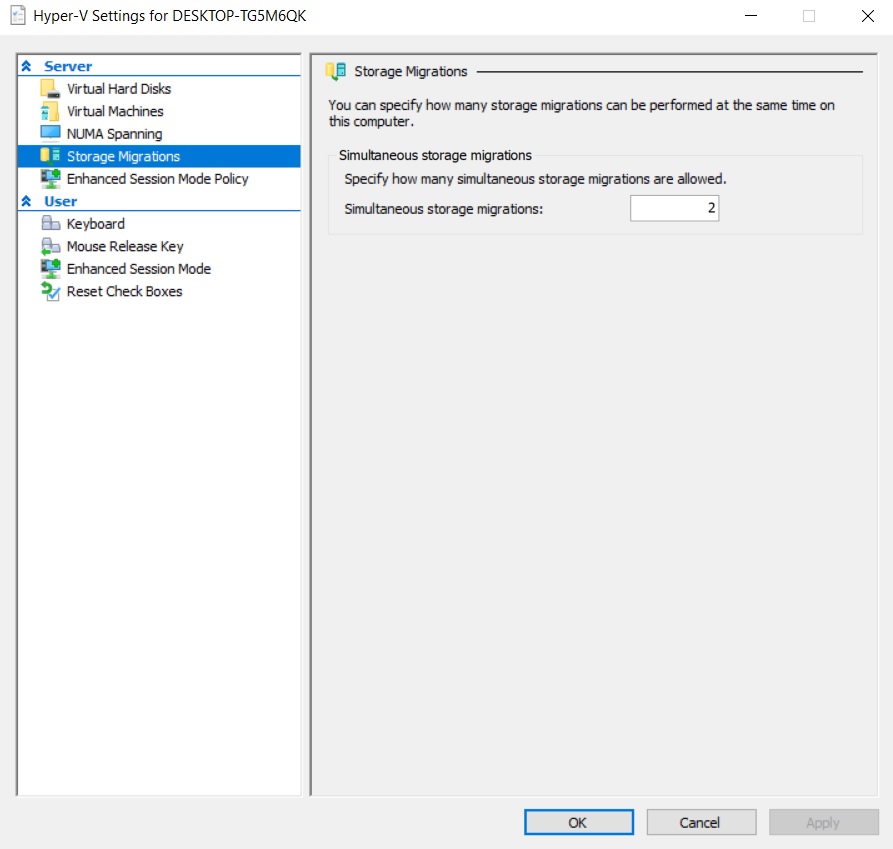
jak migrace úložiště Hyper-V funguje
migrace úložiště Hyper-V může vypadat jako náročný úkol, ale ve skutečnosti je to jednoduchý proces, který provede následující kroky.
- migrace úložiště Hyper-V je spuštěna a nakonfigurována pomocí jednoho z výše uvedených nástrojů pro správu Hyper-V.
- po zahájení operace se soubory VHD, konfigurační soubory VM a další data přenášejí ze zdrojového úložiště do nového umístění.
- operace čtení a zápisu se provádějí na zdrojovém virtuálním pevném disku, zatímco operace zápisu se zrcadlí na zdrojové i cílové virtuální pevné disky.
- cílové úložiště je synchronizováno se zdrojovým diskem, což znamená, že VM bude po dokončení procesu kopírování přepnut na nový virtuální pevný disk. Tímto způsobem se můžete vyhnout významným výpadkům podnikání.
- nakonec bude zdrojové úložiště a všechny jeho soubory odstraněny z hostitele Hyper-V po dokončení operace.
jak provést migraci úložiště Hyper-V
nyní se podívejme, jak migrace úložiště Hyper-V skutečně funguje procházením konfiguračního procesu. Za tímto účelem byste měli mít v počítači povolenou roli Hyper-V a s tím jste připraveni jít. Níže ukážeme dva přístupy k migraci úložišť Hyper-V: pomocí Správce Hyper – V nebo spuštěním rutin PowerShell.
pomocí Správce Hyper-V
Chcete-li provést migraci úložiště Hyper-V ve Správci Hyper-V, měli byste provést následující kroky:
1. Otevřete Správce Hyper-V.
2. Klepněte pravým tlačítkem myši na VM ze seznamu a výběrem přesunout otevřete průvodce přesunem. Jak vidíte, vybrali jsme běžící VM.

3. Přečtěte si stránku před zahájením a klikněte na další.

4. V části Vybrat typ přesunu klikněte na Přesunout úložiště virtuálního počítače.

5. V sekci Vybrat možnosti přesunu můžete určit, co přesně chcete přesunout. Máte tři možnosti: přesunout všechna data VM na jedno místo; přesunout data VM na různá místa; přesunout pouze virtuální pevné disky VM. Vyberte si a nakonfigurujte zbytek podle pokynů. V tomto příspěvku na blogu chceme ukázat, jak lze soubory VHD a VHDX přesouvat. Klikněte tedy přesunout pouze virtuální pevné disky virtuálního počítače.

6. V sekci Vybrat položky k přesunu můžete zaškrtnutím příslušného políčka Vybrat virtuální pevné disky, které chcete migrovat.

7. V další části můžete vybrat cílové umístění virtuálního pevného disku VM.

8. V sekci shrnutí si můžete prohlédnout seznam všech výběrů, které se chystají implementovat. Klepnutím na tlačítko Dokončit zavřete průvodce a spusťte operaci.

9. Proces migrace úložiště Hyper-V může nějakou dobu trvat. Počkáme na dokončení operace.

10. Poté můžete zkontrolovat, zda byla operace úspěšná, kliknutím pravým tlačítkem myši na název VM, výběrem Nastavení a klepnutím na pevný disk.
jak vidíte, vybraný virtuální pevný disk byl úspěšně přesunut do složky virtuální pevné disky.

použití PowerShell
v této části popíšu, jak můžete pomocí příkazů PowerShell provádět základní migraci úložiště Hyper-V. Nejprve zkontrolujte, kde je aktuálně uložen virtuální pevný disk VM, který chceme přesunout.

jako další krok byste měli otevřít PowerShell a spustit následující příkaz. Tato rutina umožňuje přesunout úložiště běžícího VM, včetně jeho souborů VHD nebo VHDX, jakož i stránkovacích souborů a snímků. Všimněte si, že PowerShell by měl být spuštěn jako správce, aby rutiny fungovaly podle potřeby.

nakonec byste měli počkat na dokončení operace. Všechny soubory spojené s vybraným VM (Windows Server 2016) jsou v současné době přesunuty na nové umístění. Poté můžete zkontrolovat, zda bylo úložiště úspěšně migrováno pomocí Správce Hyper-V.

PowerShell je skvělý nástroj, pokud jde o správu a konfiguraci více virtuálních počítačů najednou. Můžete vytvářet skripty PowerShell pro automatizaci různých základních úkolů, včetně migrace úložiště Hyper-V. Použití jediného příkazu PowerShell vám tedy může pomoci přesunout celé úložiště VM na nové místo, aniž by došlo k narušení služby.
pokud však chcete provádět složitější úkoly v migraci úložiště (např. přesun pouze vybraných souborů nebo přesun jednotlivých položek VM na různá umístění), PowerShell může zmást a zastrašit nezkušeného uživatele. Doporučuje se nejprve otestovat skripty PowerShell v neprodukčním prostředí, abyste zjistili, zda mohou skutečně fungovat a jak mohou ovlivnit vaši infrastrukturu.
možná budete muset z různých důvodů migrovat úložiště. Chcete například upgradovat stávající hardware nebo jste se rozhodli přepnout obchodní operace z fyzické infrastruktury na cloudové platformy. Bez ohledu na důvody, které za tím stojí, může být migrace úložiště rizikovým procesem, který má za následek neočekávané selhání a ztráty dat. Jistě, migrace úložiště lze konfigurovat a provádět ručně, ale je to časově náročný a náchylný k chybám. Proto se doporučuje nainstalovat řešení ochrany dat, které může automaticky chránit vaše data před, během a po procesu migrace dat.
NAKIVO Backup & replikace je spolehlivé a výkonné řešení ochrany dat,které vám může poskytnout bohatou sadu funkcí, cenově dostupné ceny a nejlepší podporu. Podívejme se na to, jak Nakivo Backup & replikace může chránit vaše data a zjednodušit proces migrace úložiště. Pomocí našeho produktu můžete provést následující:
- Chraňte prostředí Hyper-V, VMware, Nutanix a AWS EC2 vytvořením záloh VM založených na obrázcích, bez agentů, přírůstkových a aplikačních.
- s Cross-Platform Recovery, můžete exportovat VM disky napříč různými platformami a obnovit VM v jiném prostředí, aniž by došlo k problémům s kompatibilitou.
- automaticky vyloučí nepotřebné odkládací soubory, deduplikuje zálohovaná data a komprimuje všechny datové bloky, což vám umožní snížit požadavky na úložný prostor a efektivněji využívat místo na disku.
- vytvářejte kopie záloh Hyper-V VM a ukládejte tyto kopie mimo pracoviště nebo do cloudu (Amazon nebo Azure).
- pomocí replikace Hyper-V můžete vytvářet a ukládat repliky zdrojových virtuálních počítačů Hyper-V na cílovém hostiteli. Tyto repliky VM zůstávají ve vypnutém stavu, dokud nedojde ke katastrofě a nezačne proces převzetí služeb při selhání.
- Automatizujte a organizujte celý proces obnovy po havárii pomocí pracovních postupů pro obnovu webu (SR). Kombinací různých akcí a podmínek do automatizovaného algoritmu můžete vytvořit více úloh SR. Každá úloha SR může sloužit konkrétnímu účelu, včetně obnovy po havárii, nouzového převzetí služeb při selhání, plánované migrace atd., nebo může řešit konkrétní scénář obnovy po havárii (DR).
- Otestujte a ověřte své úlohy SR bez narušení výrobního prostředí. To vám umožní zajistit splnění očekávaných cílů obnovy a spuštění úlohy SR podle potřeby. Pokud ne, můžete jednoduše aktualizovat existující úlohu tak, aby vyhovovala vašim potřebám.
- pomocí jednoduchého webového rozhraní NAKIVO můžete zobrazit všechny minulé, současné a budoucí úlohy ochrany dat a snadno je naplánovat z jakéhokoli zařízení.
- Získejte přístup k nejkonkurenceschopnějším cenám na trhu.
- Zjednodušte správu ochrany dat nastavením zásad, které by pravidelně skenovaly vaši virtuální infrastrukturu a automaticky chránily virtuální počítače, které odpovídají těmto pravidlům zásad.
vyžádejte si živé demo od jednoho z našich inženýrů nebo si stáhněte plnohodnotnou bezplatnou zkušební verzi pro testování produktu ve vašem virtuálním prostředí ještě dnes a přesvědčte se sami o mnoha výhodách, které Nakivo Backup & replikace poskytuje.

5 (100%) 1 hlas